Kaip ištaisyti „Roblox“ klaidos kodą 267?
Roblox žaidėjai, norėdami prisijungti, susiduria su klaida "Jūs buvote pašalintas iš šios patirties: Nepavyko inicijuoti paskyros. Klaida: PF-50 (Klaidos kodas: 267)", kai jie nori prisijungti, ir jų prieiga prie žaidimo yra apribota.

„Roblox“ žaidėjai, atidarę žaidimą, susiduria su problema „Jūs buvote išmestas iš šios patirties: nepavyko inicijuoti paskyros. Klaida: PF-50 (klaidos kodas: 267)“ ir jų prieiga prie žaidimo žaidimas yra apribotas. Jei susiduriate su tokia problema, galite rasti sprendimą vadovaudamiesi toliau pateiktais pasiūlymais.
Kas yra „Roblox“ klaidos kodas: 267?
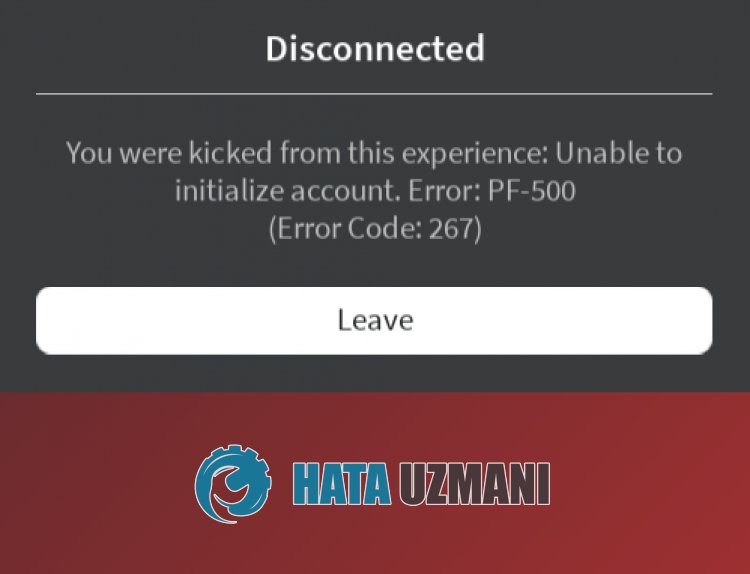 /p>
/p>
Ši klaida atsiranda dėl daugelio problemų, ribojančių mūsų prieigą prie žaidimo. Galime išvardyti galimas „Roblox Error Code 267“ problemos priežastis:
- Serveris gali būti prižiūrimas.
- Privatumo nustatymas gali būti apribotas.
- Gali būti tinklo problema.
- „Microsoft Store“ ir „Xbox“ gali sukelti problemų.
- Talpykla ir slapukai gali sukelti problemų.
- Gali būti, kad antivirusinė programa blokuoja žaidimą.
Aukščiau išvardijome galimas priežastis. Dabar bandysime išspręsti problemą pateikdami informacijos, kaip ją išspręsti.
Kaip pataisyti Roblox Patvirtinkite savo tapatybės klaidą
1-) Patikrinkite serverius
Roblox kūrėjai kiekvieną dieną atnaujina žaidimą, atlieka naujus priedus ir testus. Dėl šių testų ir papildinių, žinoma, kai kurie meniu arba papildiniai gali būti išjungti. Vienas iš jų yra avataro papildinys. Naujai pridėtame naujinime kylanti problema gali sukelti problemų blokuojant Avatar papildinį. Dėl to apie tokias klaidas galime sužinoti iš Roblox būsenos puslapio, kurį parengė Roblox kūrėjai. Norėdami tai padaryti, galite sužinoti apie kai kurias žaidimo klaidas spustelėję toliau pateiktą nuorodą.
Spustelėkite ir apsilankykite Roblox būsenos puslapyje
2-) Išjungti naršyklės saugos nustatymą
Jei naršyklės sauga bus įjungta, galėsite pasiekti daugybę nuorodų. Todėl naršyklė saugumo sumetimais gali užblokuoti bet kurią svetainę fone. Norėdami ištaisyti šią klaidą, galime patikrinti, ar problema išlieka, išjungę naršyklės saugą.
- Atidarykite naršyklę ir eikite į nustatymų meniu.
- Meniu atidarykime meniu Privatumas ir sauga.
- Eikime į meniu „Sauga“ ir pažymėkite parinktį „Nėra apsaugos“.
Po šio proceso galite patikrinti, ar problema išlieka.
3-) Išvalykite naršyklės Roblox talpyklą
Naršyklės laikinojoje Roblox talpykloje esantys failai gali būti problemiški arba neteisingai įkelti. Norėdami išspręsti šią problemą, galime ją pašalinti išvalę naršyklės talpyklą.
- Pasiekite naršyklės nustatymus.
- Kairėje nustatymų meniu pusėje spustelėkite parinktį Privatumas ir sauga.
- Atidariusiame ekrane spustelėkite parinktį Slapukai ir kiti svetainės duomenys.
- Po to toliau spustelėkite „Peržiūrėti visus svetainės duomenis ir leidimus“.
- Atsidariusio ekrano paieškos ekrane ieškokite „Roblox“.
- Baigę šį procesą spustelėkite šiukšliadėžės piktogramą dešinėje „YouTube“ svetainės pusėje ir atlikite valymo procesą.
Atlikę šią operaciją galite patikrinti, ar problema išlieka.
4-) Išvalykite „Roblox“ laikinosios talpyklos failą
Dėl Roblox laikinosios talpyklos failo klaidos ar sugadinimo galime susidurti su įvairiomis tokiomis problemomis. Norėdami tai padaryti, problemą galime pašalinti išvalę laikinosios talpyklos failus.
- Paieškos pradžios ekrane įveskite Vykdyti ir atidarykite jį.
- Įveskite „%localappdata%“ naujame atsidariusiame lange ir paleiskite jį.
- Po to atidarykite aplanką Temp ir ištrinkite aplanką Roblox.
Ištrynę aplanką paleiskite Roblox žaidimą ir patikrinkite, ar problema išlieka.
5-) Patikrinkite ryšį
Interneto ryšio problema gali sukelti daug klaidų. Jei interneto ryšys sulėtėja arba nutrūksta, pateiksime keletą pasiūlymų, kaip jį sutvarkyti.
- Jei jūsų interneto greitis lėtėja, išjunkite ir vėl įjunkite modemą. Šis procesas šiek tiek palengvins jūsų interneto ryšį.
- Galime pašalinti problemą išvalę interneto talpyklą.
Išvalyti DNS talpyklą
- Paieškos pradžios ekrane įveskite cmd ir paleiskite kaip administratorius.
- Įveskite šias kodo eilutes eilės tvarka komandų eilutės ekrane ir paspauskite Enter.
- ipconfig /flushdns
- netsh int ipv4 nustatymas iš naujo
- netsh int ipv6 nustatymas iš naujo
- netsh winhttp iš naujo nustatyti tarpinį serverį
- netsh winsock nustatymas iš naujo
- ipconfig /registerdns
- Po šios operacijos bus parodyta, kad jūsų DNS talpykla ir tarpiniai serveriai buvo sėkmingai išvalyti.
Po šio proceso galite atidaryti žaidimą iš naujo paleisdami kompiuterį. Jei problema išlieka, pereikime prie kito pasiūlymo.
6-) Išjunkite ir įjunkite modemą
Išjunkite modemą, palaukite 20 sekundžių ir vėl įjunkite. Šio proceso metu jūsų IP adresas pasikeis ir užkirs kelią įvairioms tinklo problemoms.
7-) Užregistruokite kitą DNS serverį
Galime pašalinti problemą kompiuteryje užregistravę kitą DNS serverį.
- Atidarykite valdymo skydelį ir pasirinkite parinktį Tinklas ir internetas
- Atidariusiame ekrane atidarykite Tinklo ir bendrinimo centrą.
- Kairėje spustelėkite Keisti adapterio nustatymus.
- Dešiniuoju pelės mygtuku spustelėkite ryšio tipą, kad atidarytumėte ypatybių meniu.
- Dukart spustelėkite interneto protokolo 4 versiją (TCP / IPv4).
- Taikykime nustatymus įvesdami „Google“ DNS serverį, kurį pateiksime toliau.
- Pageidaujamas DNS serveris: 8.8.8.8
- Kitas DNS serveris: 8.8.4.4
- Tada spustelėkite Patvirtinti nustatymus išeidami ir paspauskite mygtuką Gerai ir pritaikykite veiksmus.
Baigę šį procesą iš naujo paleiskite kompiuterį ir paleiskite Roblox žaidimą.
8-) Iš naujo nustatykite „Microsoft Store“
Tokią problemą gali sukelti įvairios problemos, kylančios
Microsoft Store. Norėdami tai padaryti, tokias problemas galime išspręsti iš naujo nustatę Microsoft Store.
- Paieškos pradžios ekrane įveskite Microsoft Store, dešiniuoju pelės mygtuku spustelėkite jį ir spustelėkite Programos nustatymai.

- Pradėkite nustatymo iš naujo procesą atidarytame ekrane paspausdami mygtuką Atstatyti.

Po šio proceso patikrinkite, ar problema išlieka, prisijungę prie programos.
9-) XBOX programos taisymas
Tokią problemą gali sukelti įvairios
Xbox žaidimų juostos problemos. Norėdami tai padaryti, tokias problemas galime išspręsti pataisę Xbox žaidimų juostą.
- Paieškos pradžios ekrane įveskite Xbox Game Bar, dešiniuoju pelės mygtuku spustelėkite jį ir spustelėkite Programos nustatymai.

- Pradėkite nustatymo iš naujo procesą atidarytame ekrane spustelėdami mygtuką Taisyti.

Jei šis procesas neišsprendė problemos, dar kartą atlikite anksčiau nurodytą procesą ir paspauskite mygtuką Atstatyti, kad nustatytumėte procesus iš naujo. Po šio proceso dar kartą paleiskite programą ir patikrinkite, ar problema išlieka.
Taip, draugai, mes išsprendėme savo problemą šiuo pavadinimu. Jei problema išlieka, galite paklausti apie klaidas, su kuriomis susiduriate, apsilankę mūsų FORUM platformoje.
![Kaip ištaisyti „YouTube“ serverio [400] klaidą?](https://www.hatauzmani.com/uploads/images/202403/image_380x226_65f1745c66570.jpg)

















